先自我介绍一下,小编浙江大学毕业,去过华为、字节跳动等大厂,目前阿里P7
深知大多数程序员,想要提升技能,往往是自己摸索成长,但自己不成体系的自学效果低效又漫长,而且极易碰到天花板技术停滞不前!
因此收集整理了一份《2024年最新Android移动开发全套学习资料》,初衷也很简单,就是希望能够帮助到想自学提升又不知道该从何学起的朋友。
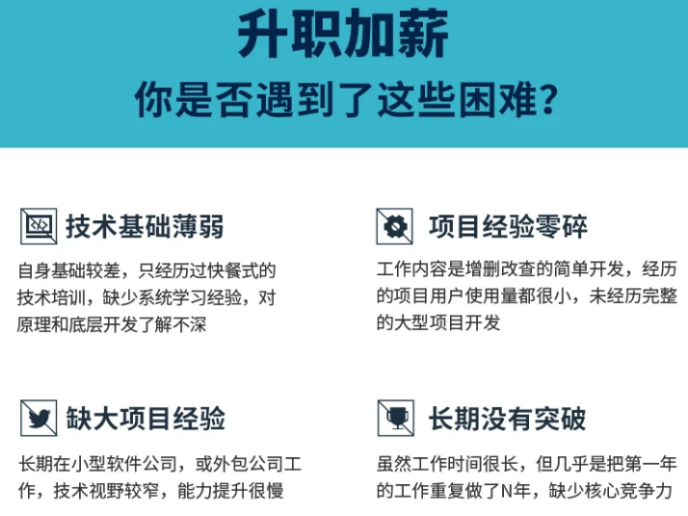
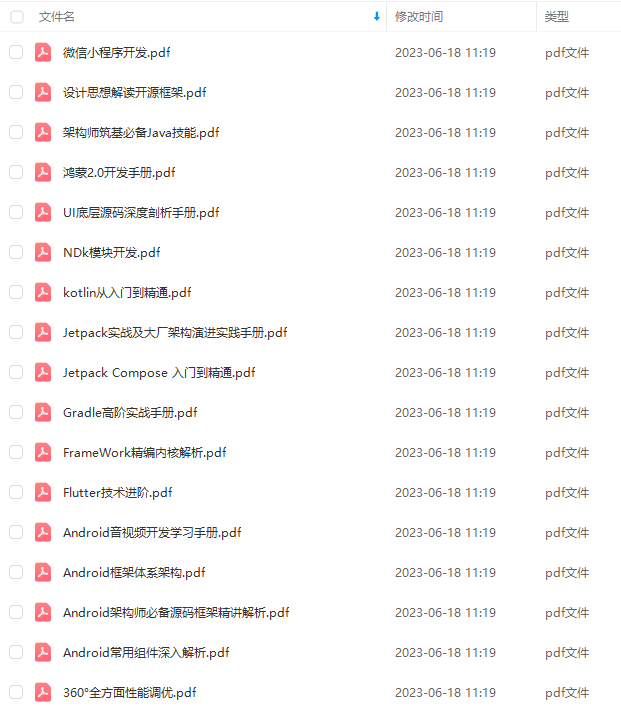
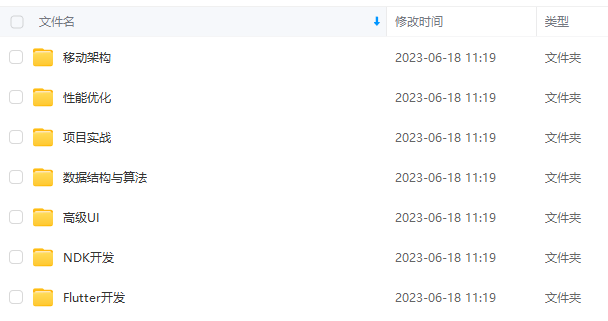
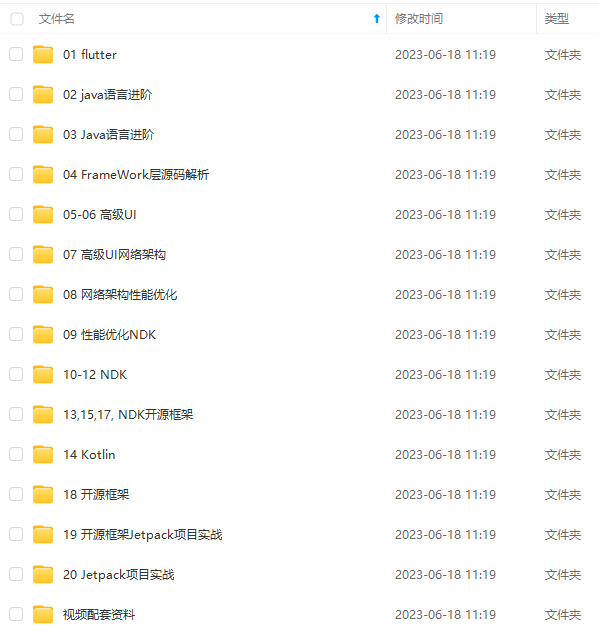
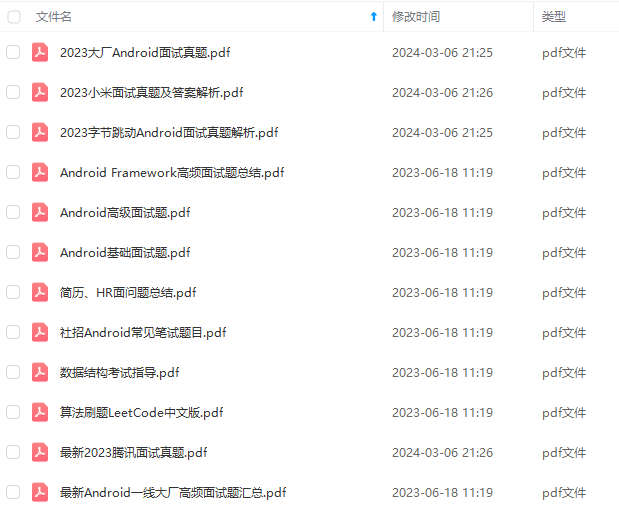
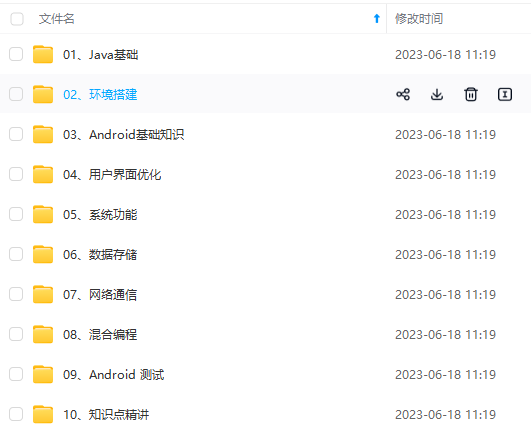

既有适合小白学习的零基础资料,也有适合3年以上经验的小伙伴深入学习提升的进阶课程,涵盖了95%以上Android开发知识点,真正体系化!
由于文件比较多,这里只是将部分目录截图出来,全套包含大厂面经、学习笔记、源码讲义、实战项目、大纲路线、讲解视频,并且后续会持续更新
如果你需要这些资料,可以添加V获取:vip204888 (备注Android)

正文
@override
State createState() {
return _MainPage();
}
}
class _MainPage extends State with SingleTickerProviderStateMixin {
PageController pageController;
int page = 0;
@override
Widget build(BuildContext context) {
return MaterialApp(
home: Scaffold(
body: new PageView(
children: [HomePage(), AssistantPage(), MinePage()],
controller: pageController,
onPageChanged: onPageChanged,
),
bottomNavigationBar: BottomNavigationBar(
items: [
BottomNavigationBarItem(icon: Icon(Icons.home), title: Text(‘首页’)),
BottomNavigationBarItem(icon: Icon(Icons.assessment), title: Text(‘助手’)),
BottomNavigationBarItem(icon: Icon(Icons.person), title: Text(‘我的’)),
],
onTap: onTap,
currentIndex: page,
),
));
}
@override
void initState() {
super.initState();
pageController = PageController(initialPage: this.page);
}
@override
void dispose() {
pageController.dispose();
super.dispose();
}
void onTap(int index) {
pageController.animateToPage(index,
duration: const Duration(milliseconds: 300), curve: Curves.ease);
}
void onPageChanged(int page) {
setState(() {
this.page = page;
});
}
}
在MainPage.dart中我们用到了几个控件:
1. PageView : 此控件类似Android的ViewPager,把之前创建的3个页面一次添加进去,之后需要给PageView设置一个控制器-PageController,给PageView设置一个onPageChanged页面切换监听方法,此方法的功能类似与Android中ViewPager中的OnPageChangeListener里的监听方法
2. BottomNavigationBar :此控件主要用于配置底部导航栏,详细用法请参见官方文档,在此控件的使用中,我们需要设置三个属性,
- items: 添加底部导航栏的每个Item
- onTap: 为底部导航栏设置点击事件
- currentIndex: 为底部导航设置当前选中项
3. BottomNavigationBarItem: 此控件是底部导航栏的Item
至此,我们实现了最基本的底部导航栏的实现
四.我们要实现仿闲鱼的底部导航栏,需要重构一下底部导航栏,
重构方案:
1.把中间的文字去掉
2.在BottomNavigationBar控件的中上的位置放入一个图片
3.重构底部导航的事件方法
4.禁止PageView的滑动事件
现在开始重构:
1.要在BottomNavigationBar上面覆盖一个图片,我们需要用到一个布局Widget—Stack,类似于Framelayout
class _MainPage extends State with SingleTickerProviderStateMixin {
PageController pageController;
int page = 0;
//添加图片地址,需要动态更换图片
String bigImg = ‘images/home_green.png’;
@override
Widget build(BuildContext context) {
return MaterialApp(
home: Scaffold(
body: new PageView(
children: [HomePage(), AssistantPage(), MinePage()],
controller: pageController,
onPageChanged: onPageChanged,
),
//重构bottomNavigationBar
bottomNavigationBar: Stack(
children: [
Align(
alignment: Alignment.bottomCenter,
child: BottomNavigationBar(
items: [
BottomNavigationBarItem(icon: Icon(Icons.home), title: Text(‘首页’)),
BottomNavigationBarItem(icon: Icon(Icons.assessment), title: Text(‘’)),
BottomNavigationBarItem(icon: Icon(Icons.person), title: Text(‘我的’)),
],
onTap: onTap,
currentIndex: page,
),
),
Align(
alignment: Alignment.bottomCenter,
child: InkWell(
child: new Image.asset(bigImg,width: 80.0,height: 80.0,),
onTap:onBigImgTap,
),
)
],
)
));
}
@override
void initState() {
super.initState();
pageController = PageController(initialPage: this.page);
}
@override
void dispose() {
pageController.dispose();
super.dispose();
}
//修改bottomNavigationBar的点击事件
void onTap(int index) {
if (index != 1) {
setState(() {
this.bigImg = ‘images/home_green.png’;
});
}
pageController.animateToPage(index,
duration: const Duration(milliseconds: 300), curve: Curves.ease);
}
//添加图片的点击事件
void onBigImgTap() {
setState(() {
this.page = 1;
this.bigImg = ‘images/icon_home.png’;
onTap(1);
});
}
void onPageChanged(int page) {
setState(() {
this.page = page;
});
}
}
重构完成之后,效果图如下,我们发现这并不是我们想要的,底部导航栏我们是实现了,但是PageView被遮盖了
PageView被遮盖的解决办法,我们给Stack添加一个可以指定高度的父级–Container,修改的代码如下:
bottomNavigationBar: Container(
height: 100.0,
child: Stack(
children: [
Align(
alignment: Alignment.bottomCenter,
child: BottomNavigationBar(
items: [
BottomNavigationBarItem(
icon: Icon(Icons.home), title: Text(‘首页’)),
BottomNavigationBarItem(
icon: Icon(Icons.accessibility_new), title: Text(‘’)),
BottomNavigationBarItem(
icon: Icon(Icons.person), title: Text(‘我的’)),
],
onTap: onTap,
currentIndex: page,
),
),
Align(
alignment: Alignment.bottomCenter,
child: Padding(
padding: const EdgeInsets.only(bottom: 10.0),
child: InkWell(
child: new Image.asset(
bigImg,
width: 80.0,
height: 80.0,
),
onTap: onBigImgTap,
),
)),
],
),
)
然后我们需要禁止PageView的滑动,我们只需要在给PageView设置一个属性就好了
physics: NeverScrollableScrollPhysics(),
在运行Flutter项目的时候出现了一个问题,运行时会出现一段时间的白屏,解决办法:
<?xml version="1.0" encoding="utf-8"?>解决方案很简单,Android原生的白屏问题可以通过为 Launcher Activity 设置 windowBackground 解决,而 Flutter 也是基于此办法,同时优化了 Flutter 初始化阶段的白屏问题(覆盖一个launchView),只用两步设置便能解决 Flutter 中白屏问题。
在项目的 android/app/src/main/res/mipmap-xhdpi/ 目录下添加闪屏图片;
打开 android/app/src/main/res/drawable/launch_background.xml 文件,这个文件就是闪屏的背景文件,具体如何设置可以查阅 Android Drawable,我在 demo 中的设置如下:
<item
文末
那么对于想坚持程序员这行的真的就一点希望都没有吗?
其实不然,在互联网的大浪淘沙之下,留下的永远是最优秀的,我们考虑的不是哪个行业差哪个行业难,就逃避掉这些,无论哪个行业,都会有他的问题,但是无论哪个行业都会有站在最顶端的那群人。我们要做的就是努力提升自己,让自己站在最顶端,学历不够那就去读,知识不够那就去学。人之所以为人,不就是有解决问题的能力吗?挡住自己的由于只有自己。
Android希望=技能+面试
- 技能

- 面试技巧+面试题

网上学习资料一大堆,但如果学到的知识不成体系,遇到问题时只是浅尝辄止,不再深入研究,那么很难做到真正的技术提升。
需要这份系统化的资料的朋友,可以添加V获取:vip204888 (备注Android)

一个人可以走的很快,但一群人才能走的更远!不论你是正从事IT行业的老鸟或是对IT行业感兴趣的新人,都欢迎加入我们的的圈子(技术交流、学习资源、职场吐槽、大厂内推、面试辅导),让我们一起学习成长!
58100)]
网上学习资料一大堆,但如果学到的知识不成体系,遇到问题时只是浅尝辄止,不再深入研究,那么很难做到真正的技术提升。
需要这份系统化的资料的朋友,可以添加V获取:vip204888 (备注Android)
[外链图片转存中…(img-EkPdkUCw-1713472458101)]
一个人可以走的很快,但一群人才能走的更远!不论你是正从事IT行业的老鸟或是对IT行业感兴趣的新人,都欢迎加入我们的的圈子(技术交流、学习资源、职场吐槽、大厂内推、面试辅导),让我们一起学习成长!






















 1万+
1万+











 被折叠的 条评论
为什么被折叠?
被折叠的 条评论
为什么被折叠?








